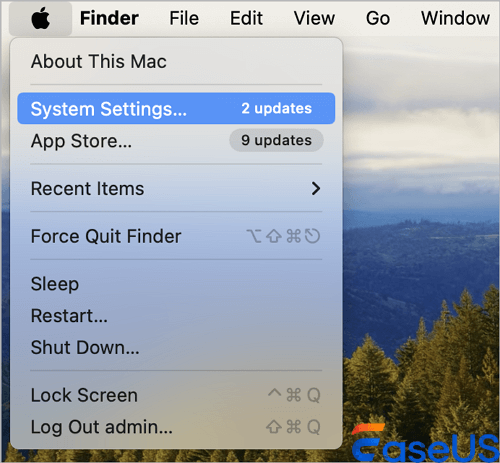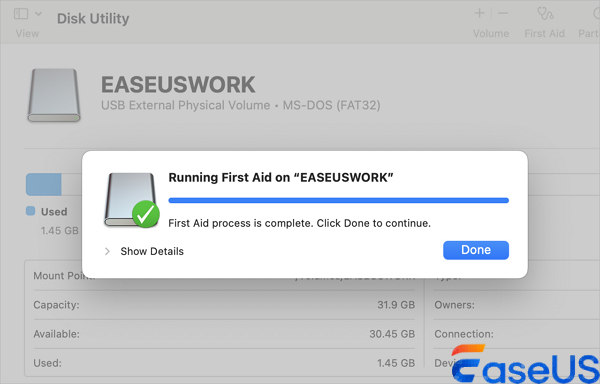إذا كنت تخطط لنسخ ملفات الصور احتياطيًا على القرص الصلب الخارجي على جهاز Mac الخاص بك ولكنك تلقيت رسالة الخطأ 4302 Photos Mac error ، فلا تقلق. ستساعدك هذه المقالة في إصلاح المشكلة بسهولة.
لقد قمت دائمًا بعمل نسخة احتياطية من صوري على قرص صلب خارجي، ولكن اليوم، عندما حاولت عمل نسخة احتياطية لبعض الصور الجديدة، واجهت خطأ 4302 هذا. لقد قمت بتحديث نظام التشغيل الخاص بي إلى أحدث إصدار، ولكن لم ينجح الأمر. هل توجد أي حلول عملية لإصلاح خطأ الصور هذا على جهاز Mac؟ من مجتمع Apple
إذا كانت ملفات الصور التي تريد نسخها احتياطيًا تالفة ومتضررة لسبب معين، فقد يظهر رمز الخطأ 4302 أيضًا. في هذه الحالة، تحتاج فقط إلى إصلاح الصور التالفة باستخدام برنامج إصلاح الصور الاحترافي لنظام التشغيل Mac.
يعد برنامج EaseUS Fixo Photo Repair خيارك الأول إذا كنت مبتدئًا في استخدام الكمبيوتر وترغب في إصلاح ملفات الصور التالفة دون عناء. لن تحتاج إلى أي مساعدة فنية، ويمكن إنهاء العملية ببضع نقرات بسيطة.
يمكن لبرنامج إصلاح الصور هذا إصلاح ملفات JPEG التالفة على نظام التشغيل Mac ، والصور المضغوطة بشكل مفرط، والصور التي لا يتم تحميلها، وحل مشكلة عدم ظهور الصور على مواقع الويب باستخدام ميزة الإصلاح القوية. اتبع الخطوات التفصيلية هنا لإصلاح الصور التالفة على نظام التشغيل Mac بسهولة:
الخطوة 1. إضافة الصور التالفة
قم بتشغيل EaseUS Fixo على جهاز Mac الخاص بك، وانتقل إلى علامة التبويب "إصلاح الصور" وانقر على زر "إضافة صورة" لإضافة الصور التالفة، بما في ذلك JPEG، PNG، JPG، CR3، CR2، NEF، NRW، RAF، وما إلى ذلك.
الخطوة 2. إصلاح الصور التالفة
حدد صورة وانقر على زر "إصلاح" لبدء عملية إصلاح الصورة الفردية. إذا كنت تريد إصلاح جميع الصور التالفة، فانقر على "إصلاح الكل".
الخطوة 3. احفظ الصور التي تم إصلاحها على جهاز Mac الخاص بك
انقر على أيقونة العين لمعاينة الصور التي تم إصلاحها وانقر على "حفظ" لحفظها على جهاز Mac الخاص بك. اختر "حفظ الكل" لحفظ جميع الصور التي تم إصلاحها. انقر على "عرض الصور التي تم إصلاحها" لتحديد موقع المجلد الذي تم إصلاحه.
سيكون من الرائع لو قمت بمشاركة هذه التدوينة في المنتديات مثل Reddit لمساعدة المزيد من المستخدمين المحتاجين:
يمكن أن تساعدك التحديثات المنتظمة في حل العديد من أخطاء عدم التوافق. كما أنه ليس كافيًا تحديث نظام التشغيل فحسب، بل يجب أيضًا مراعاة برامج النظام. إليك كيفية القيام بذلك:
الخطوة 1. انقر على شعار Apple واختر "تفضيلات النظام" من القائمة المنسدلة.
![اختر النظام]()
الخطوة 2. حدد موقع تحديث النظام وحدده، ثم انقر فوق الزر "تحديث الآن" إذا كان هناك تحديث متاح.
الخطوة 3. انتظر بصبر حتى انتهاء التحديث وإعادة تشغيل جهاز Mac الخاص بك.
يمكنك الآن محاولة عمل نسخة احتياطية لصورك ومعرفة ما إذا كان الخطأ لا يزال قائما.
يمكنك أيضًا استخدام الأداة المساعدة المضمنة في مكتبة الصور لإصلاح خطأ الصور هذا على جهاز Mac. اتبع الخطوات التالية:
ملاحظة: يجب عليك أولاً الخروج من تطبيق الصور إذا كنت قد فتحته بالفعل.
الخطوة 1. اضغط باستمرار على مفتاحي Option+Command في نفس الوقت وانتظر حتى تفتح النافذة الجديدة.
الخطوة 2. انقر على خيار "إصلاح" لبدء إصلاح المكتبة. قد تحتاج إلى تسجيل الدخول عن طريق إدخال كلمات المرور الخاصة بك.
الخطوة 3. انتظر بصبر حتى ينتهي التحديث وسيتم فتح مكتبة الصور تلقائيًا بمجرد الانتهاء من الإصلاح.
إذا لم تنجح أي من الطرق المذكورة أعلاه، فقد تكمن المشكلة في القرص الصلب الخارجي الذي تستخدمه. نظرًا لأنك من مستخدمي أجهزة Mac، فيمكنك تجربة الإسعافات الأولية في أداة Diks Utility على النحو التالي:
الخطوة 1. افتح لوحة التشغيل وانتقل إلى "أخرى" > "أداة القرص".
الخطوة 2. قم بتمييز محرك الأقراص الصلبة الخارجي من اللوحة اليسرى وانقر على "الإسعافات الأولية".
![اختر القرص ثم اضغط على الإسعافات الأولية]()
الخطوة 3. انتظر حتى تنتهي عملية الفحص، ثم اختر "تم"، وحاول نسخ صورك احتياطيًا مرة أخرى.
![انقر تم]()
الأسئلة الشائعة حول خطأ Mac Photo 4302
يمكنك قراءة هذا الجزء للحصول على بعض الأسئلة الشائعة حول خطأ Mac هذا:
1. لماذا لا يتمكن تطبيق Mac Photos الخاص بي من فتح المكتبة 4302؟
يرجع هذا إلى أن نظام التشغيل Mac لا يدعم مكتبة الصور على محركات أقراص ExFat أو محركات الأقراص الخارجية المنسقة لنظام التشغيل المتوافق مع Windows. ولكن من الممكن أيضًا أن يكون القرص الصلب الخارجي لديك تالفًا أو فاسدًا بسبب سبب معين.
2. كيف يمكنني إصلاح مشكلة عدم القدرة على تحميل الصور على جهاز Mac الخاص بي؟
يمكنك استخدام برنامج إصلاح الصور مثل EaseUS Fixo Photo Repair لإصلاح ملفات الصور التالفة، وتحديث برنامج النظام، وإصلاح القرص الصلب الخارجي في Disk Utility.
خاتمة
تناولت هذه المقالة أربعة حلول عملية لخطأ 4302 في الصور على نظام Mac. يمكنك تجربة تحديث برنامج النظام وإصلاح مكتبة الصور واستخدام First Aid في Disk Utility. ولكن إذا كنت متأكدًا من تلف صورك، فحاول استخدام EaseUS Fixo Photo Repair لحل هذا الخطأ في أقرب وقت ممكن.
![]()
![]()
![]()
![]()
![]()
![]()